GitHub Atom uređivač koda izvrstan je alat za uređivanje koda za Linux, Mac i Windows. GitHub ga razvija; otvoren je i sadrži čitav niz uzbudljivih funkcija za programere.
Ako želite isprobati uređivač atomskog koda na vašem Linux računalu, ali niste sigurni kako ga instalirati, možemo vam pomoći. Evo kako nabaviti GitHub Atom uređivač koda za rad na Linuxu!
Ubuntu / Debian upute
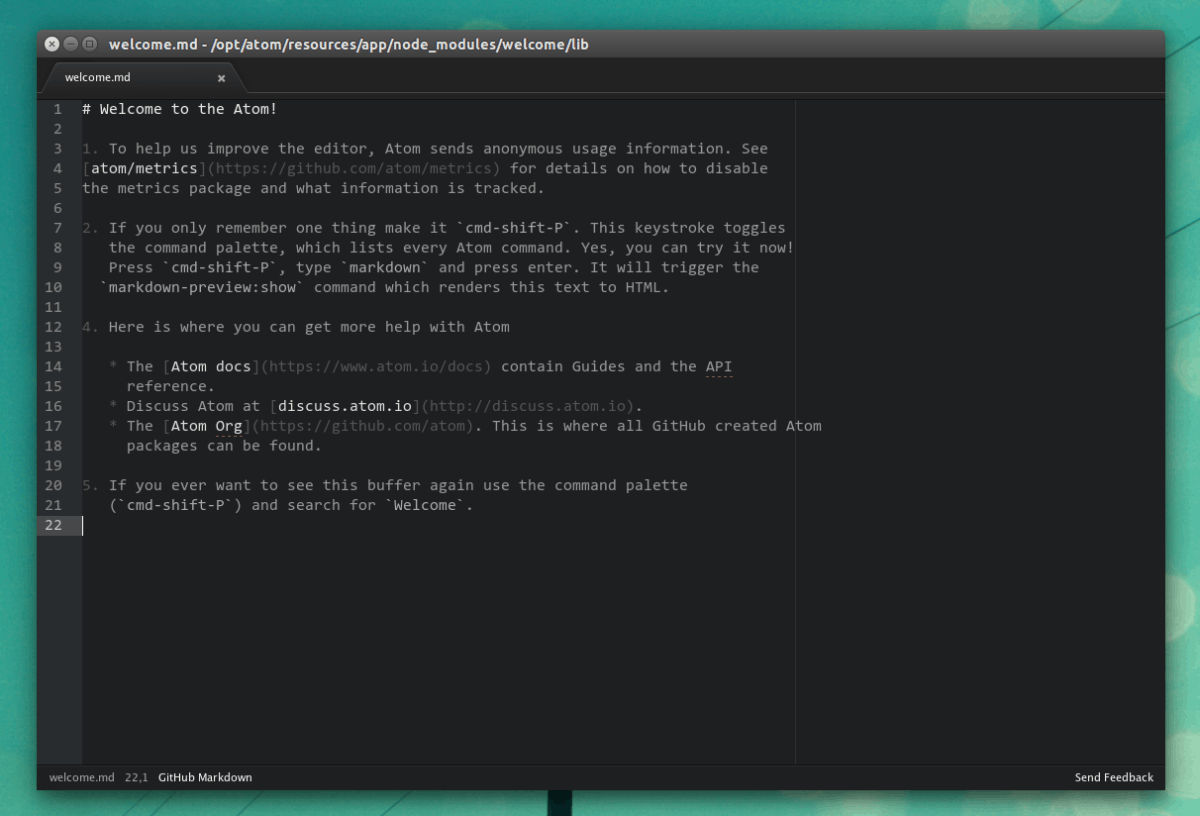
Na stranici Atom koda nećete vidjeti nijednureference na sve veze za paket za Ubuntu ili Debian. Nedostatak veza za preuzimanje za Linux distribucije razumljiv je s obzirom da je Atom projekt otvorenog koda namijenjen programerima (koji svi znaju kako sastaviti programski kod.)
Ako ste razvojni programer, to biste radijepreuzmite i instalirajte na Ubuntu ili Debian, a ne bavite se izvornim kodom, rado ćete znati da na Atitovoj stranici izdanja postoji paket Atom DEB.
Ovdje zgrabite DEB paket sa stranice izdanja. Alternativno, koristite tipku wget naredba dolje za preuzimanje izravno u direktoriju "Preuzimanja".
wget https://github.com/atom/atom/releases/download/v1.35.1/atom-amd64.deb -P ~/Downloads
Sada nakon završetka preuzimanja Atom DEB paketa na vaše Ubuntu ili Debian Linux računalo, instalacija može započeti. Za početak koristite CD naredbu da premjestite sesiju terminala iz matične mape (~ /) u mapu "Downloads".
cd ~/Downloads
Započnite instalaciju paketa pomoću dpkg naredba.
sudo dpkg -i atom-amd64.deb
Nakon pokretanja dpkg naredbe, vidjet ćete neke pogreške. Ne brini! Ove pogreške ne znače da vaše Ubuntu ili Debian računalo doživljava sistemsku grešku. Pogreške na ekranu ukazuju na to da se neke ovisnosti nisu uspjele instalirati tijekom instalacije Atoma. Lako ih je ispraviti pomoću pogodno instalirati naredba.
sudo apt install -f
Izvođenje gornje naredbe automatski će instalirati i ispraviti sve ovisnosti koje Atom treba ispravno izvoditi na Ubuntu ili Debianu. Kada pogodno instalirati naredba je gotova, program je spreman za upotrebu!
Upute za Arch Linux
Atom je dostupan Arch Linuxu kroz Arch Linux korisničko spremište. Da biste komunicirali s AUR-om, morat ćete instalirati Base-devel i Git pakete koristeći sljedeće Pac Man naredba.
sudo pacman -S base-devel git
Pod pretpostavkom da su Base-devel i Git uspješno postavljeni na vašem računalu Linux Linux, možemo preći na instalaciju Atom aplikacije putem AUR-a.
Kad se radi o AUR paketima, to je običnonajbolje je izvorni kod povući dolje i sastaviti svaku stavku rukom. Nažalost, Atom ima puno ovisnosti i izgradnja svake od njih premda će za nagrađivanje trebati mnogo vremena. Dakle, umjesto toga, instalirat ćemo Trizen AUR pomagač kako bismo stvari učinili mnogo upravljivijima.
Da biste dobili Trizen, povucite kod sa git klon.
git clone https://github.com/trizen/trizen
Pomaknite terminal u mapu Trizen s pomoću CD i instalirajte ga pomoću makepkg.
cd trizen makepkg -sri
Kad je pomoćnik Trizen AUR-a završen s postavljanjem, upotrijebite ga za povlačenje i instaliranje najnovijeg Atom koda.
trizen -S atom-editor-git
Upute Fedora / OpenSUSE
Kao Ubuntu i Debian, i Fedora i OpenSUSEimaju dostupan paket za preuzimanje skriven daleko na stranici Atom Release. Da biste ga dobili na vašem Fedora ili SUSE PC-u, kliknite ovdje i preuzmite "atom.x86_64.rpm." wget naredba u prozoru terminala.
wget https://github.com/atom/atom/releases/download/v1.35.1/atom.x86_64.rpm -P ~/Downloads
Nakon završetka preuzimanja RPM paketa, proces instalacije Fedora i OpenSUSE je spreman za početak. Prvo što trebate učiniti je koristiti CD naredba za premještanje sesije naredbenog retka iz kućnog direktorija (~) na "Preuzimanja".
cd ~/Downloads
Sada kada je terminal premješten u mapu "Downloads", moguće je instalirati RPM datoteku na vaš sustav. Slijedite upute u nastavku koje odgovaraju vašem OS-u.
Fedora Linux
sudo dnf install atom.x86_64.rpm -y
OpenSUSE
sudo zypper install atom.x86_64.rpm
Upute za snap
Atom je u Snap trgovini! To znači da ako koristite Linux operativni sustav s podrškom za Snap paket, moći ćete brzo i lako izvući najnovije izdanje uređivača Atom koda uz malo napora.
Da biste pokrenuli instalaciju, otvorite prozor terminala. Zatim pređite na naš vodič o tome kako postaviti Snapd na vašem sustavu tako da je moguće pokretati Snaps na vašem Linux OS-u.
Nakon što konfigurirate Snapd na vašem Linux računalu, upotrijebite snap instalirati naredba da zgrabite najnovije izdanje uređivača Atom koda.
sudo snap install atom
Flapak upute
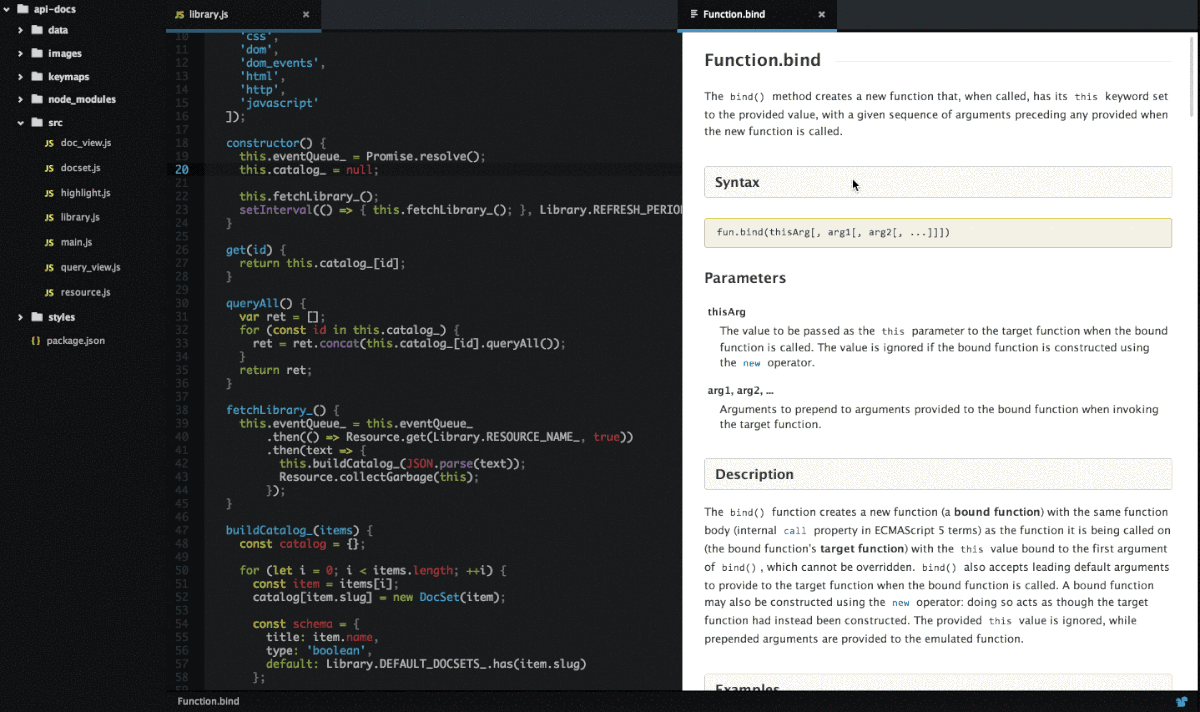
Sve više i više glavnih aplikacija probijaju se do trgovine aplikacija Flathub u obliku Flatpak paketa. Uređivač koda Atoma se ne razlikuje i postoji već duže vrijeme.
Ako ste ljubitelj Flatpaksa i želite ga koristitiIzdanje Flatpak uređivača Atom koda, prijeđite na naš vodič kako biste naučili kako postaviti Flatpak vrijeme izvođenja na vašem sustavu. Zatim upotrijebite naredbe ispod za instaliranje Atoma.
flatpak remote-add --if-not-exists flathub https://flathub.org/repo/flathub.flatpakrepo sudo flatpak install flathub io.atom.Atom -y</ P>

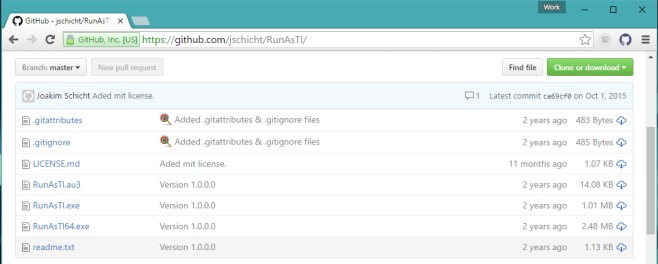





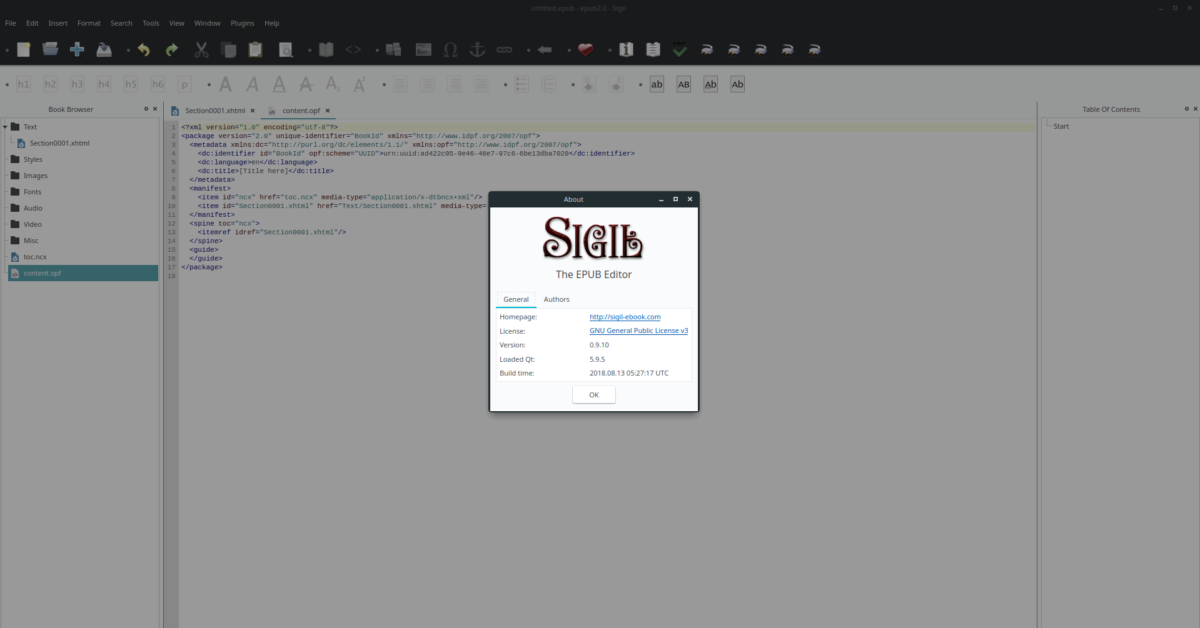





komentari